Wii U主机初始设置详细说明
Wii U主机发售后有多少玩家已经拿到主机开始开心游戏了呢?电玩巴士本周Wii U也已经到货,继刚才的火热开箱图片之后,下面我们继续为大家带来Wii U主机的开机初始设置向导说明。英文苦手的玩家可以按照下面的流程来进行第一次开机设置。
在开机之前,先用HDMI或者色差线缆连接Wii U主机到电视机接口上,并插好电源等,同时也记得给你的Wii U平板手柄插上充电器哟!然后按下主机上的电源按钮。等Wii U的Logo过后,屏幕上会出现四个配对图标,用户需要先按下主机正面的同步按钮、然后用触笔戳下平板手柄背面的同步按钮,耐心等待平板手柄的屏幕上出现配对界面,照电视屏幕上的提示,输入一样的符号。

出现下图的提示,就说明配对成功了!
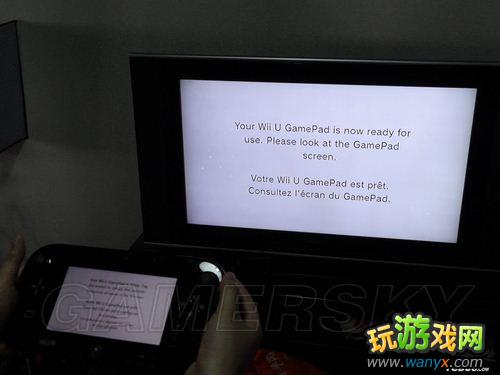
平板手柄上提示,现在可以用平板手柄的电源按钮来开关Wii U主机的电源了。

接下来是进行时间与日期的设置。不过这里没有时区选择。


接下来是调节电视输出,这里使用自动检测,Wii U将会自动探测电视支持的最佳分辨率。如果你想更换分辨率,还可以点击右上角的显示设置,自己设置最佳分辨率。
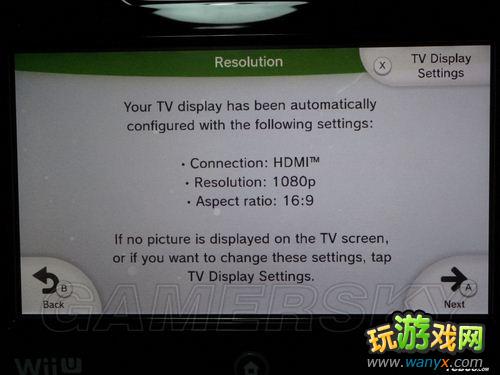
完成分辨率设置之后是Wii U电视遥控功能设置,完成这项设置之后可以将Wii U平板手柄当作电视遥控器使用。千万别觉得它对我们来说没意义哟!来看看下面的测试。
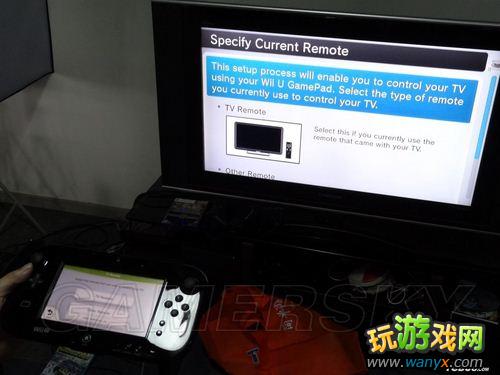
我们可以直接在电视品牌列表中选择自己电视对应的品牌,其中我们发现了许多熟悉的国产电视品牌的身影,例如下图:

选择一个品牌之后,就可以通过简单的测试来查看自己的电视是否支持以及正常遥控:


按下音量键,可以直接控制长虹电视的输出音量,十分实用!还可以直接切换电视的输入接口。

未来可以随时按下TV遥控按钮来激活该功能。

接下来可以设置Wii遥控器的红外感应条,将它插入Wii U主机背后即可。

因特网连接设置,这里你可以连接到自家的路由器无线热点,点击无线网络然后输入密码。



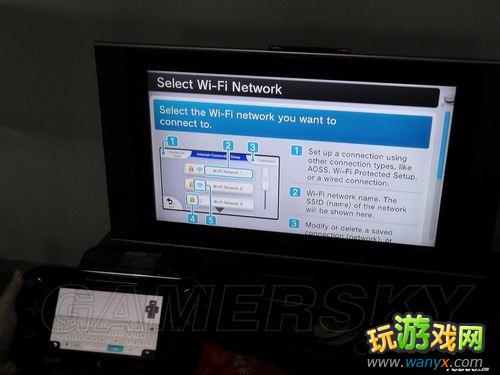

接下来就完成了初始化设置了,主机会询问是否要执行一次升级操作。我们可以点击“Update”来进行Wii U的第一次系统升级。

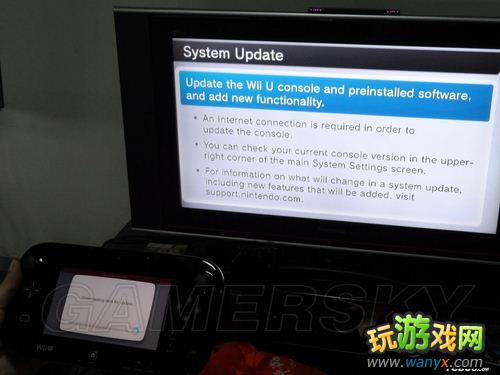
如果略过升级,则会进入用户帐户创建画面,玩家需要选择一个基础Mii形象,然后开始下一步定制。

可以选择自己创建编辑,或者选择从摄像头拍照来自动生成你的Mii形象。这个过程玩过3DS的玩家一定很熟悉了,操作基本是一致的。





创建Mii形象的组件也和3DS是一致的。

完成了这些步骤之后,我们就可以通过点击Wii U Menu图标,进入主界面啦!



一起来看看Wii U主菜单的图标吧!美版已经内置了亚马逊、Hulu、YouTube、Netflix等第三方服务了。
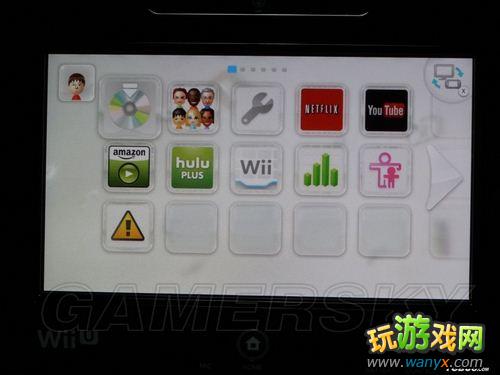

图标空白最多6页。

也可以将电视和平板手柄的画面进行交换哟。

到这里第一次开机设置就结束了,下面该升级的升级,或者直接去爽玩游戏吧!
……